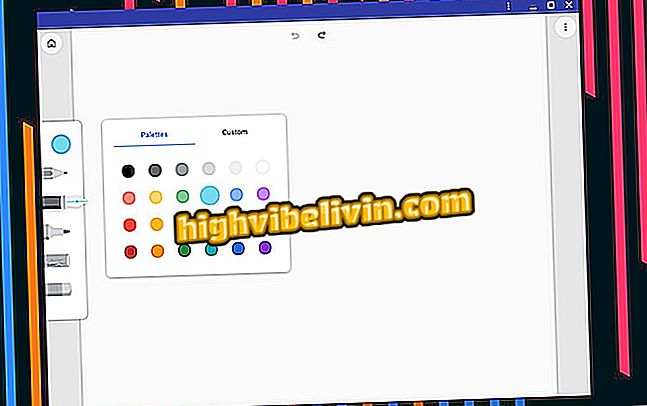Snapchat релізи 2017 року; відкрийте для себе найкращі моменти
Snapchat зробила доступними для своїх користувачів ретроспективу 2017 року. Як і Facebook, додаток для обміну відео та фото надає короткий огляд кращих моментів - будь-які вони показують друзям або просто зберігаються у ваших Спогадах. Ви можете редагувати баланс року, поділитися ним у ваших історіях для всіх, щоб побачити або зберегти в галереї зображень для розміщення на WhatsApp або Instagram. Перевірте, як пережити і поділитися своїми спогадами про рік у Snapchat.
Best9 2017: як зробити ретушування фотографій на Instagram

Подивіться, як дивитися свою ретроспективу Snapchat
Як дивитися ретроспективу
Крок 1. Відкрийте Snapchat як звичайно і отримайте доступ до пам'яті, натиснувши на значок під кнопкою реєстрації фото та відео. Після цього ви зможете отримати доступ до вашої ретроспективи. Торкніться виділеного зображення для перегляду;

Доступ до пам'яті Snapchat
Як редагувати ретроспективу
Крок 2. Після перегляду компіляції ваших моментів протягом року, деякі параметри з'являться на значку Retrospective. Якщо ви хочете внести зміни, натисніть "Змінити історію";

Ви можете редагувати ретроспективу Snapchat
Крок 3. Не можна змінювати порядок, у якому зображення з'являються, але ви можете видалити ті, які вам не подобаються (включаючи монтування з текстом). Для цього натисніть на "x" у мініатюрі, а потім на "Видалити Snap". Образ буде виключений тільки з цієї історії, але не з її спогадів;

Ви можете видалити ті зображення, які вам не подобаються, ретроспективу Snapchat
Крок 4. Також можна редагувати ретроспективні фотографії та відео. Для цього просто торкніться тієї, в якій ви бажаєте внести зміни. Потім зверніться до опцій за допомогою трьохточкової піктограми у верхній частині екрана;

Щоб відредагувати знімок або відео Snapchat, просто торкніться його
Крок 5. Серед представлених варіантів: "Експортувати Snap", якщо ви хочете зберегти конкретне зображення в галереї або поділитися ним в іншому додатку; "Видалити Snap", якщо ви хочете видалити його з програми; "Надіслати Snap", якщо ви хочете повторно подати або надіслати друзям; і "Редагувати знімки", якщо потрібно включити будь-який з ефектів, доступних у програмі. У випадку останнього варіанту, зроблені зміни будуть збережені в ретроспективі. Після завершення всіх необхідних редагувань натисніть Готово;
Зберегти в Галерею
Крок 6. Натисніть "Зберегти в історію". Ви можете приховати історію, якщо ви не хочете її бачити; відредагуйте його, як ми навчилися вище, і збережіть у Snapchat, натиснувши "Зберегти в матеріалах". Ви також можете вибрати "Експортувати історію", яка дозволяє зберігати її в галереї зображень вашого пристрою або обмінюватися нею за допомогою інших програм;

Якщо хочете, збережіть Ретроспективу в галереї зображень
Крок 7. Виберіть, чи слід експортувати його як історію, тобто як один файл, або як знімки, що означає, що кожне зображення зберігається як інший файл. Після того, як ви зробили бажаний варіант, натисніть "Камера камери", щоб зберегти в галереї пристроїв або "Інші програми" для спільного доступу через інші програми, такі як WhatsApp або Instagram;

Ви також можете поділитися Snapchat Retrospective через WhatsApp або Facebook, наприклад
Як подати як історію
Крок 8. Щоб надіслати ретроспективу за допомогою звичайного оснащення, просто натисніть кнопку "Надіслати історію". Потім торкніться піктограми "Моя історія" та виберіть друзів, яким потрібно надати спільний доступ, або перейдіть до розділу "Моя історія", щоб усі ваші послідовники могли слідувати вашим кращим моментам 2017 року., послідовно, а не як окреме відео.

І, звичайно, також можна поділитися як звичайне оснащення
Там! Тепер просто весело спогадайтеся з фотографіями і відео Snapchat кращі моменти року, що закінчується.
Блокування Snapchat? Подивіться, як її вирішити на Форумі

Як відправити фото галереї за допомогою Snapchat